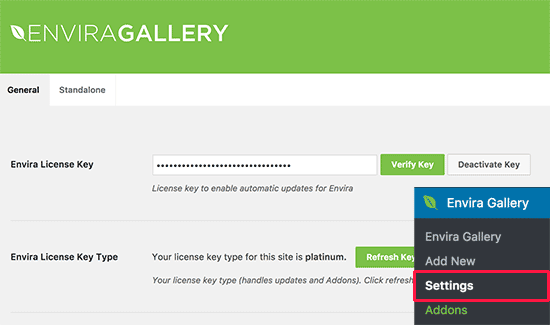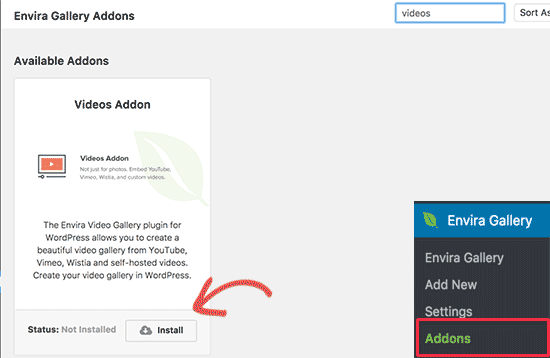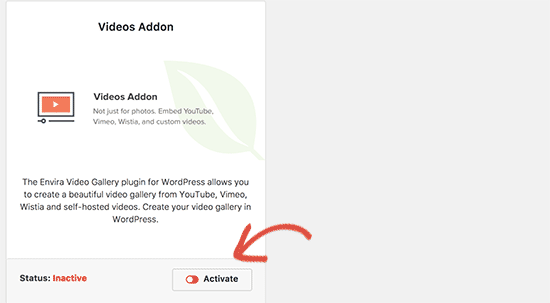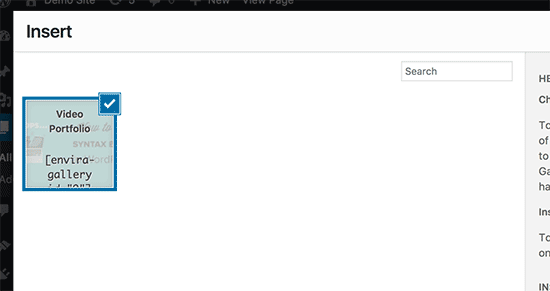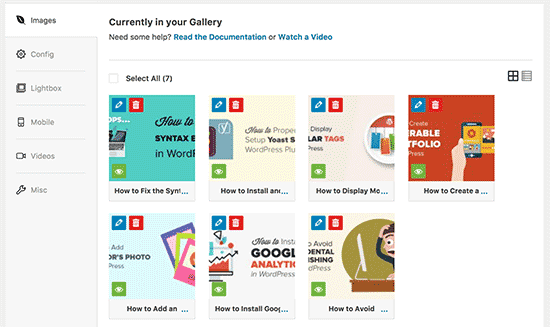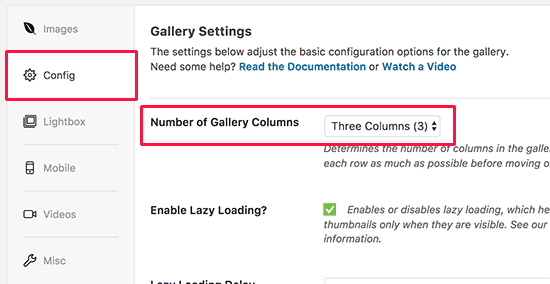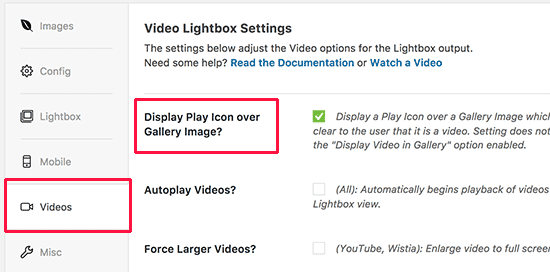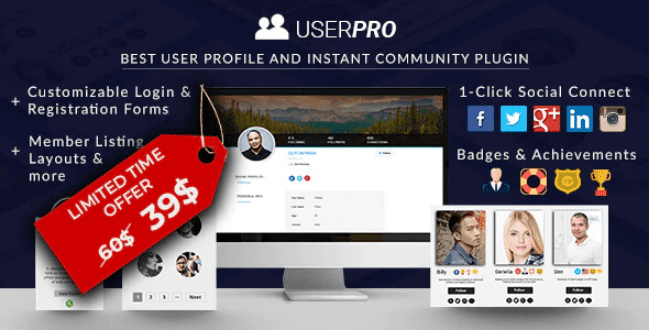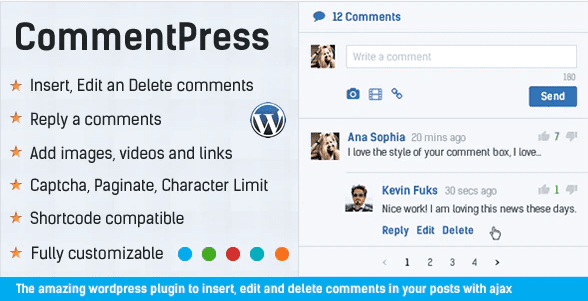Voulez-vous créer un portfolio vidéo sur WordPress ?
Par défaut, vous pouvez intégrer facilement des vidéos sur WordPress, mais vous ne pouvez pas afficher plusieurs vidéos dans la disposition de style portfolio.
Dans cet article, nous vous montrerons comment créer facilement un portfolio vidéo sur WordPress sans ralentir votre site web ou écrire un code.
Mais, si vous n’avez jamais installé WordPress découvrez Comment installer un blog WordPress en 7 étapes et Comment rechercher, installer et activer un thème WordPress sur votre blog
Ensuite revenons vers ce pourquoi nous sommes là.
Mise en route de votre portfolio vidéo
La première chose que vous devez faire est de créer un blog WordPress ou un site Web. Si vous avez déjà un site Web, vous pouvez passer à l’étape suivante.
Découvrez aussi notre liste de 10 plugins WordPress premium pour créer un portfolio en 2020
WordPress vous permet d’intégrer facilement des vidéos dans vos publications et pages du blog. Cependant, il ne vous permet pas de créer facilement un beau portfolio vidéo sans configuration ou plugin.
Pour votre portfolio vidéo, vous voudrez afficher vos vidéos dans une bonne configuration basée sur la grille, afin que d’avantage de vidéos puissent être visualisées sans beaucoup de défilement. Vous devez également vous assurer que cela fonctionne sur les appareils mobiles et offre une bonne expérience utilisateur.
Bien que vous puissiez télécharger une vidéo sur votre site web WordPress, nous vous recommandons d’utiliser un service tiers comme YouTube ou Vimeo car les vidéos nécessitent beaucoup de ressources et peuvent ralentir votre site web.
Cela étant dit, voyons maintenant comment créer facilement un portfolio vidéo dans WordPress. L’objectif est de créer une section portfolio qui ne soit pas seulement géniale, mais fonctionne également sur tous les appareils et tailles d’écran sans problème.
Création d’un portfolio vidéo sur WordPress
La première chose que vous devez faire est d’installer et d’activer le plugin WordPress premium Envira Galerie. Pour plus de détails, consultez notre guide étape par étape sur la façon d’installer un plugin WordPress.
Envira Gallery est un plugin WordPress premium de galerie de photos, et vous aurez besoin d’au moins l’abonnement Pro pour accéder à l’extension dédiée aux vidéos.
Après l’activation, vous devez visiter la page « Galerie Envira Gallery » pour ajouter votre clé de licence. Vous pouvez trouver cette information sur votre compte sur le site Web d’Envira Gallery.
Ensuite, vous devez vous diriger vers la section Addons d’Envira Gallery. Vous verrez toutes les extensions disponibles que vous pouvez installer. Recherchez l’extension Vidéos Addon et installez-la .
Envira Gallery va maintenant chercher et installer l’extension vidéos. Ensuite, vous devez cliquer sur « Activate » pour commencer à l’utiliser sur votre site web.
Maintenant, vous êtes prêt à créer votre premier portfolio vidéo.
Dirigez-vous à la section « Envira Gallery > Add New » pour créer votre première galerie. Tout d’abord, vous devez fournir un titre pour votre galerie.
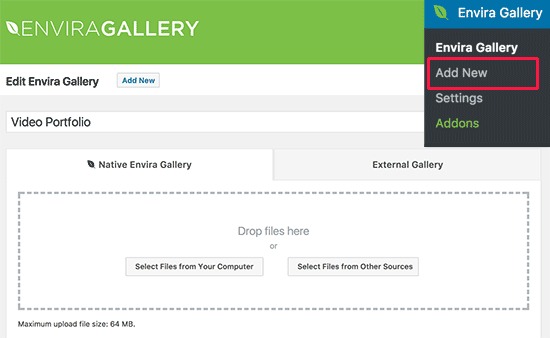 Envira Gallery peut créer une galerie de vidéos auto-hébergées ainsi que des vidéos hébergées sur des plateformes comme YouTube, Wistia et Vimeo. Nous vous recommandons d’utiliser des services tiers d’hébergement de vidéos comme YouTube ou Vimeo pour éviter des problèmes de performances avec votre fournisseur d’hébergement WordPress.
Envira Gallery peut créer une galerie de vidéos auto-hébergées ainsi que des vidéos hébergées sur des plateformes comme YouTube, Wistia et Vimeo. Nous vous recommandons d’utiliser des services tiers d’hébergement de vidéos comme YouTube ou Vimeo pour éviter des problèmes de performances avec votre fournisseur d’hébergement WordPress.
Voici nos 8 plugins WordPress pour ajouter un système de traduction sur un blog à consulter en cliquant sur ce lien.
Après avoir téléchargé vos vidéos sur YouTube ou Vimeo, vous devez cliquer sur le bouton « Sélectionner les fichiers à partir d’autres sources ».
Cela affichera le menu contextuel Insérer un média où vous devez cliquer sur le lien « Insérer des vidéos » dans la colonne de gauche.
Vous devez cliquer sur le bouton « Ajouter une vidéo » et entrer le titre de votre vidéo ainsi que coller l’URL de la vidéo.
Vous pouvez également ajouter d’autres vidéos en cliquant de nouveau sur le bouton « Ajouter » une vidéo et répétez le processus jusqu’à ce que vous ayez ajouté toutes les vidéos que vous souhaitez afficher dans votre portfolio.
Lire aussi : 10 plugins WordPress pour optimiser barres latérales et entêtes collantes
Une fois terminé, cliquez sur le bouton « Insérer dans la galerie » pour continuer.
Envira affichera maintenant les vignettes qu’il a extraites de vos vidéos dans la section Images.
Vous pouvez modifier, masquer ou ajouter d’autres éléments à la galerie en tout temps.
Maintenant, nous allons configurer la galerie vidéo un peu.
Consultez également nos 10 plugins WordPress pour créer des mega menus sur un site web
Vous devez cliquer sur l’onglet « Config » et sous les options « Nombre de colonnes de la galerie » pour sélectionner la disposition des deux ou trois colonnes. Cela garantit que vos miniatures vidéo apparaissent parfaitement avec un espace suffisant entre chaque vidéo.
Ensuite, passez à l’onglet « Vidéos » et cochez la case à côté de l’option « Afficher l’icône de lecture sur l’image de la galerie ».
Maintenant, vous pouvez cliquer sur le bouton de publication pour rendre votre galerie de portfolio vidéo disponible.
Affichage de votre Portfolio vidéo sur WordPress
Envira Gallery vous permet d’ajouter gratuitement des galeries vidéo ou photo sur votre site web WordPress.
Vous pouvez l’ajouter dans les publications, les pages, ainsi que les zones de widgets. Dans l’intérêt de cet exemple, nous allons continuer et l’ajouter sur une nouvelle page.
Découvrez également nos 10 plugins pour intégrer des passerelles de paiement sur WordPress
Allez-y et créez une nouvelle page sur WordPress et donnez-lui un titre approprié, par exemple: Portfolio.
Sur l’écran d’édition de la page, vous devez cliquer sur le bouton Ajouter une galerie.
Cela affichera une popup où vous verrez votre galerie de portfolio de vidéos. Cliquez pour le sélectionner, puis cliquez sur le bouton « Insérer ».
Le shortcode d’Envira Gallery apparaîtra maintenant dans votre éditeur de publication.
Vous pouvez maintenant mettre à jour ou publier votre page et visiter la page pour voir votre portfolio en action.
Découvrez aussi quelques plugins WordPress premium
Vous pouvez utiliser d’autres plugins WordPress pour donner une apparence moderne et pour optimiser la connexion à votre blog ou site web.
Nous vous proposons donc ici quelques plugins WordPress premium qui vous aideront à le faire.
1. UserPro
UserPro est un plugin WordPress premium tout-en-un qui permet de prime abord de créer un site web communautaire complet et fonctionnel. Mais s’il apparaît dans cette liste c’est parce qu’il propose une puissante fonctionnalité de gestion et de restriction du contenu que vous pourrez utiliser pour créer un site web de e-learning.
Bien que la connexion à WordPress via les réseaux sociaux soit très utile, ce sont les nombreuses fonctionnalités de connexion et la gestion de la section profil qui font du plugin WordPress UserPro un excellent outil moderne de création de formulaire d’inscription et de connexion.
Découvrez nos 9 plugins WordPress pour migrer et cloner votre blog
Ses fonctionnalités sont entre autres : la connexion sur WordPress en un clic grâce aux boutons des différents réseaux sociaux, la magnifique section Profil utilisateur sur le front-end, l’utilisation illimitée des champs personnalisés, la configuration des restrictions de contenu, et bien plus encore.
Télécharger | Démo | Hébergement Web
2. CommentPress
CommentPress est un plugin WordPress premium puissant et compact qui vous permet d’insérer, de modifier et de supprimer des commentaires rapidement et facilement. CommentPress utilise Ajax, jQuery et PHP pour donner la possibilité aux visiteurs d’insérer des commentaires sans avoir à recharger la page.
Ce plugin possède de nombreuses options de personnalisation, enfin de lui donner le look et l’apparence que vous souhaitez. Il possède un captcha pour bloquer les spams et apporte à votre section commentaire plus de sécurité.
Lire aussi notre article sur Comment le marketing de contenu affecte le référencement de votre blog
Ses principales fonctionnalités sont : l’insertion facile des commentaires, la possibilité donnée aux utilisateurs de répondre à des commentaires spécifiques, la pagination des commentaires, la gestion complète de l’administration de la section commentaires, des boutons d’insertion facile des images, des vidéos et des liens, une mise en page entièrement responsive, un Captcha pour sécuriser le formulaire et éviter le spam, et beaucoup plus.
Télécharger | Démo | Hébergement Web
3. PayPal Advanced Payment Gateway
Ce plugin WooCommerce vous permet d’accepter sur votre site Web, les paiements par carte de crédit, via PayPal, ou via le service Bill Me Later.
En plus d’un compte commerçant et d’une passerelle, PayPal vous fournit des modèles (templates) de caisse sécurisés à intégrer à votre boutique en ligne.
Lisez également notre article sur Comment ajouter un bouton de don PayPal sur WordPress
Ce qui rendra votre business plus sécurisé et professionnel.
Télécharger | Démo | Hébergement Web
Ressources recommandées
Découvrez d’autres ressources recommandées qui vous accompagneront dans la création et la gestion de votre site web.
- 10 plugins WordPress essentiels à installer sur votre blog
- 13 plugins WordPress pour personnaliser votre page de connexion
- 8 plugins WordPress pour intégrer un système de facturation
- 10 plugins WordPress pour créer un site Web d’e-learning
Conclusion
Voila ! C’est tout pour ce tutoriel, j’espère qu’il vous permettra de créer des portfolio vidéos sur WordPress. Si vous avez un quelconque souci ou des suggestions en la matière, retrouvons nous dans la section commentaires pour en discuter.
Cependant, vous pourrez aussi consulter nos ressources, si vous avez besoin de plus d’éléments pour mener à bien vos projets de création de sites internet, en consultant notre guide sur la création de blog WordPress ou celui sur Divi : le meilleur thème WordPress de tous les temps.
Mais en attendant, partagez cet article sur vos différents réseaux sociaux.
…